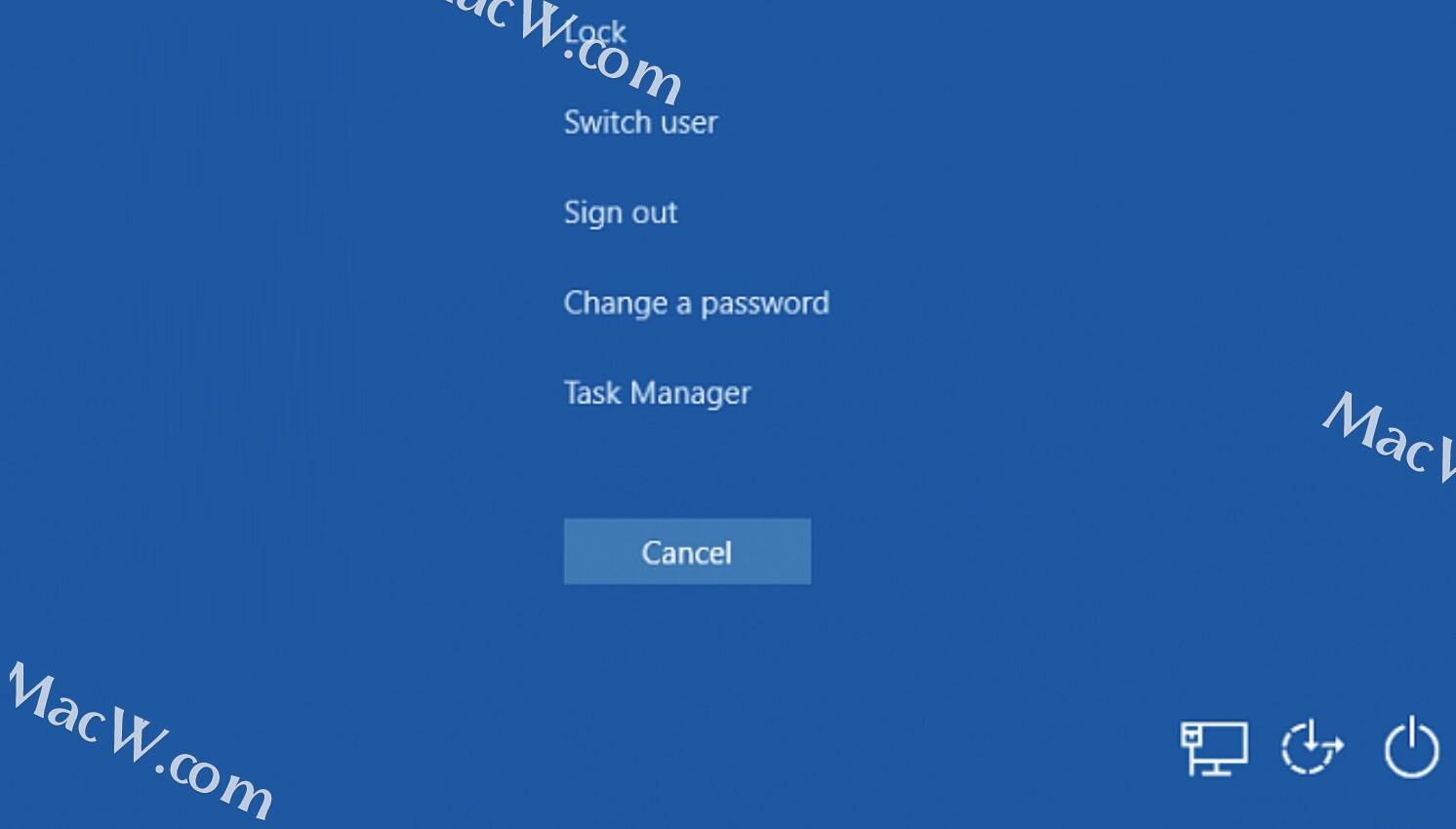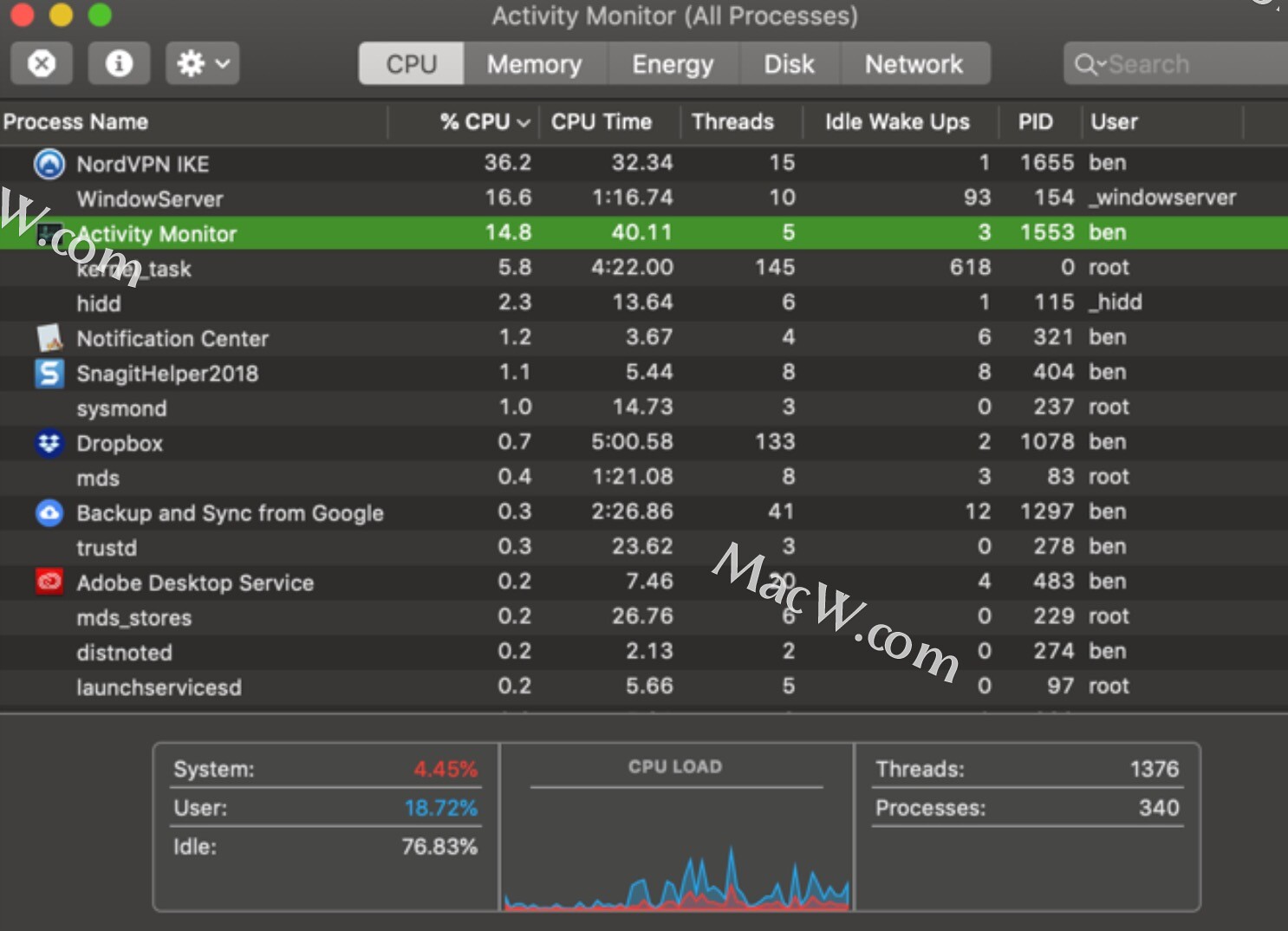如何在 Mac 上使用 Ctrl + Alt + Delete? |
您所在的位置:网站首页 › 苹果笔记本del键在哪 › 如何在 Mac 上使用 Ctrl + Alt + Delete? |
如何在 Mac 上使用 Ctrl + Alt + Delete?
|
如何在 Mac 上使用 Ctrl + Alt + Delete?Windows 上的Ctrl + Alt + Delete有许多方便的实用程序,那么在 Mac 上如何使用 Ctrl + Alt + Delete呢?
对于 Windows,很多人将Ctrl + Alt + Del等同于仅任务管理器,主要用于关闭冻结的程序。但这实际上在 Windows 上有自己的快捷方式:Ctrl + Shift + Esc。 在 Windows 上按Ctrl + Alt + Del快捷方式会弹出一个菜单,其中包含以下选项: 锁定:显示锁定屏幕并需要您的密码才能重新进入。切换用户:无需注销即可切换到另一个用户帐户。退出:退出您的帐户,但不要关闭计算机。任务管理器:打开任务管理器实用程序,可让您管理进程等。这是人们在按下Ctrl + Alt + Del时通常想要的。
您可以使用Cmd + Q快捷键退出 Mac 上的应用程序。但是,如果应用程序被冻结,它将不会对此做出响应。相反,可以按Cmd + Option + Esc以调出强制退出应用程序窗口,然后选择一个应用程序并选择Force Quit。 如何在 Mac 上打开活动监视器Activity Monitor相当于 Mac 的 Windows 任务管理器,它使您可以管理正在运行的进程并获取有关它们的更多信息。 打开活动监视器的最简单方法是使用Cmd + Space启动 Mac 的搜索工具 Spotlight 。然后键入Activity Monitor并按Return启动它,您可以关闭进程并管理系统上发生的一切。
现在大家知道如何在 Mac 上按 Ctrl + Alt + Delete了,它们为您提供了与等效 Windows 菜单相同的大部分功能。 |
【本文地址】
今日新闻 |
推荐新闻 |